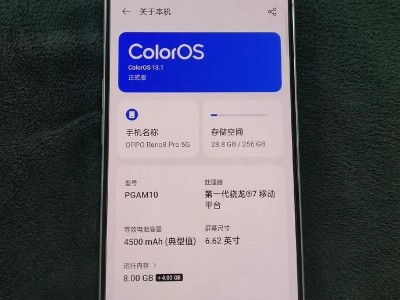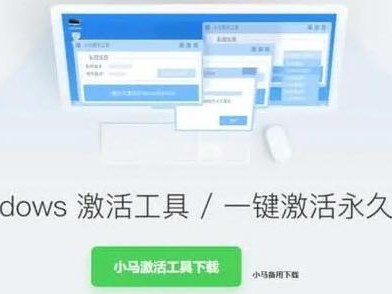随着时间的推移,我们经常会发现电脑的C盘空间越来越少,导致电脑运行速度变慢。要解决这个问题,清理电脑C盘空间是必不可少的。本文将介绍一些有效的方法来清理电脑C盘空间,以提高电脑性能。
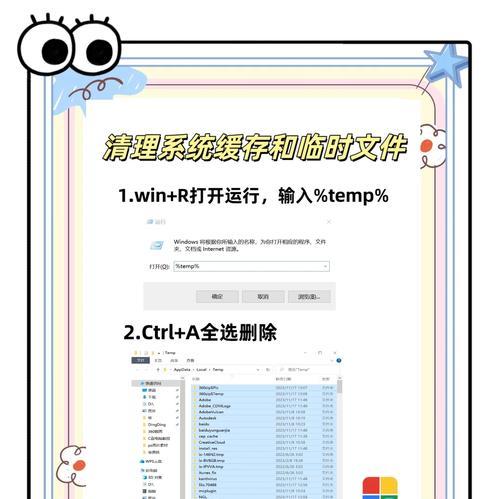
一:删除临时文件
临时文件是电脑在运行过程中生成的一些临时数据,它们占据了大量的C盘空间。在开始菜单的搜索栏中输入“%temp%”并按回车键,即可进入临时文件夹。在该文件夹中选择所有文件并删除。
二:清理下载文件
浏览器下载的文件也会占据C盘空间,我们可以打开浏览器设置中的下载记录,选择不再需要的下载文件并删除它们。
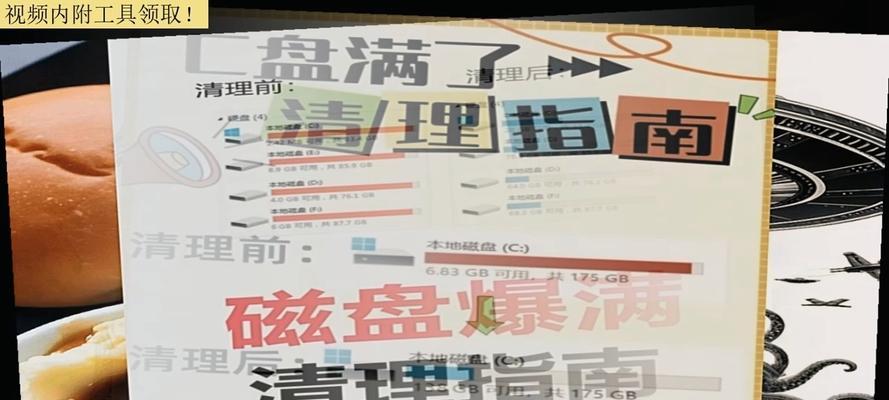
三:清理回收站
回收站中的文件会占据C盘空间,但它们实际上并未完全删除。我们可以右键点击回收站图标,选择“清空回收站”,从而释放C盘空间。
四:卸载不需要的程序
在控制面板的“程序和功能”中,我们可以找到已安装的软件列表。选择那些你不再需要或很少使用的软件,并卸载它们以释放C盘空间。
五:清理系统文件
在开始菜单的搜索栏中输入“磁盘清理”,然后选择C盘进行扫描。系统会列出可以删除的文件和文件夹,我们可以勾选要删除的项目并点击“确定”。

六:压缩文件
将少用的大文件进行压缩,可以帮助节省C盘空间。右键点击文件或文件夹,选择“发送到”>“压缩(zipped)文件”,即可生成一个压缩包。
七:移动文件到其他分区
如果你有多个分区,可以将少用的大文件移动到其他分区中,以减少C盘的负担。将文件拖放到目标分区或使用剪切和粘贴命令进行移动。
八:清理浏览器缓存
浏览器缓存也会占用C盘空间。在浏览器设置中找到“清除浏览数据”选项,选择清除缓存,并确认操作。
九:禁用休眠功能
休眠功能会在C盘中占用与内存大小相等的空间,如果你不经常使用休眠功能,可以通过运行“powercfg-hoff”命令来禁用它。
十:清理系统日志文件
系统日志文件也会占用C盘空间,我们可以在事件查看器中找到这些日志文件,并进行清理。
十一:禁用系统还原
系统还原功能会占用C盘空间存储恢复点,我们可以在“计算机属性”>“系统保护”中禁用该功能。
十二:禁用虚拟内存或调整大小
虚拟内存是一种系统保留的磁盘空间,用于辅助内存管理。我们可以在“计算机属性”>“高级系统设置”>“性能设置”>“高级”中禁用虚拟内存,或调整大小以节省C盘空间。
十三:定期清理垃圾文件
可以使用一些第三方工具来定期清理垃圾文件,如CCleaner等。这些工具能够扫描系统并删除不再需要的临时文件、日志等。
十四:定期整理硬盘
通过定期进行硬盘碎片整理,可以优化文件在硬盘上的存储,提高电脑性能,并释放C盘空间。
十五:
通过删除临时文件、清理下载文件、卸载不需要的程序等一系列操作,我们可以轻松地清理电脑C盘空间,提高电脑性能。定期进行这些操作将使电脑保持高效运行。